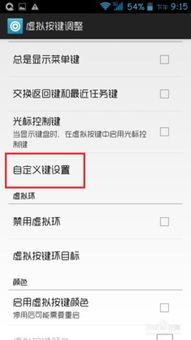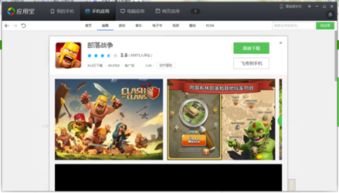32位64位系统怎么看
时间:2024-11-19 来源:网络 人气:
如何查看电脑系统是32位还是64位?全面解析与操作指南
在当今计算机技术飞速发展的时代,操作系统已经成为我们日常生活中不可或缺的一部分。而操作系统又分为32位和64位两种,那么如何判断自己的电脑系统是32位还是64位呢?本文将为您详细解析如何查看电脑系统位数,并提供实用的操作指南。
<>一、什么是32位和64位系统?32位和64位系统是按照处理器架构来划分的。32位系统指的是处理器的寄存器宽度为32位,而64位系统则是指处理器的寄存器宽度为64位。简单来说,64位系统在处理大量数据时,比32位系统具有更高的性能。
<>二、查看电脑系统位数的几种方法1. 通过系统属性查看
(1)右键点击“我的电脑”或“此电脑”,选择“属性”。
(2)在弹出的窗口中,找到“系统”部分,查看“系统类型”即可得知电脑系统位数。
(3)例如,显示为“Windows 10 专业版,64位”则表示电脑系统为64位。
2. 通过运行命令查看
(1)按下“Win + R”键,打开运行对话框。
(2)输入“dxdiag”,按下回车键。
(4)在“系统信息”部分,查看“系统类型”即可得知电脑系统位数。
3. 通过控制面板查看
(1)点击“开始”菜单,选择“控制面板”。
(2)在控制面板中,找到“系统和安全”部分,点击“系统”。
(3)在弹出的窗口中,查看“系统”部分即可得知电脑系统位数。
4. 通过Windows设置查看
(1)点击“开始”菜单,选择“设置”。
(2)在设置窗口中,找到“系统”部分,点击“关于”。
(3)在“系统”部分,查看“系统类型”即可得知电脑系统位数。
本文详细介绍了如何查看电脑系统位数,包括通过系统属性、运行命令、控制面板和Windows设置等多种方法。希望您能通过本文了解到如何判断电脑系统位数,并在实际操作中运用这些知识。
相关推荐
教程资讯
教程资讯排行